Visio2016版软件怎么缩小和放大视图?
Visio是一款功能强大的绘图软件,经常需要绘图的小伙伴可能会对这款软件接触得比较多,本文就是与大家一起分享一个小知识,即在Visio软件中,怎么缩小和放大视图,下面就以Visio 2016版本为例来讲解一下。
步骤1、打开Visio 2016软件后,点击界面上的“"地图和平面布置图”选项,点击后可以打开“新建地图和平面布置图”的选项,如下图所示:
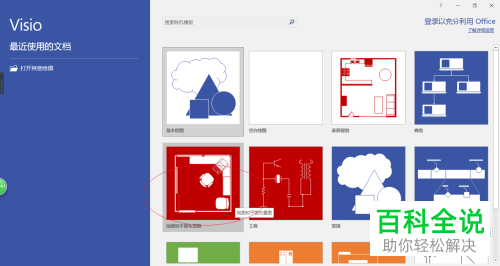
- 步骤2、在打开的新建界面,选择“新建地图和平面布置图”,鼠标拖动滚动条下拉,可以看到“办公室布局”选项,点击这个选项:

- 步骤3、如下图所示,此时会弹出一个新的对话框,选择对话框里的左、右按钮调整创建项目,再点击“创建”:

- 步骤4、在Visio 2016的操作界面,可以按照自己的要求进行绘图了,之后点击左侧功能区的“视图”:
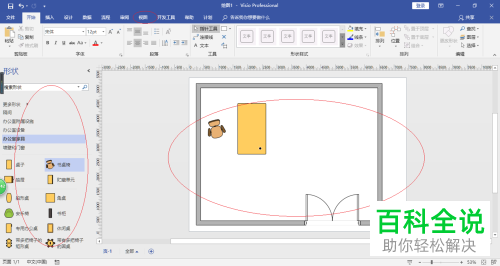
- 步骤5、在上一步骤中点击视图后,选择显示比例,点击显示比例后,接着就可以对视图进行放大和搜索的操作,如下图:

- 步骤6、在弹出的缩放对话框中,勾选自己需要缩放的缩放比例,勾选之后点击确定按钮即可,见下图:
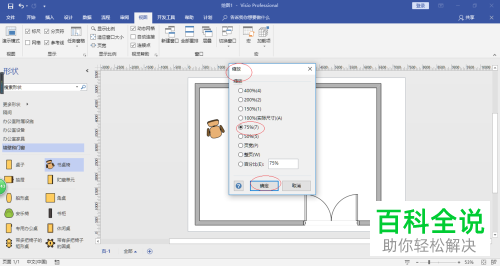
- 步骤7、相应的,你也可以选择放大视图比例,设置完成后的效果可见下图:

- 以上就是Visio2016版软件缩小和放大视图的方法,还有很多小技巧,大家多使用的时候就会发现了。
赞 (0)

